İlk web sitesi veya uygulamanızı Google Analytics 4 (GA4) ile bağlamaya hazır mısınız? Bir Veri Akışı eklemek, takibiniz üzerinde olumlu bir etkiye sahip olabilir ve kullanıcı davranışlarıyla ilgili değerli içgörüler kazanmanıza yardımcı olabilir. Bu kılavuzda adım adım bir Veri Akışı nasıl kurulur ve bağlanır öğreneceksiniz.
Önemli İncelemeler
- Veri Akışı, Analitik verilerinizin anahtarıdır. Hem Web hem de Uygulama verilerini analiz etmenizi sağlar.
- GA4'teki optimize edilmiş analiz, Google Tag Manager olmadan gelişmiş izleme özellikleri sunar.
- Aynı Mülkiyet altında birden fazla Veri Akışı oluşturabilirsiniz.
Veri Akışı Bağlama Adım Adım Kılavuzu
İlk olarak bir Google Analytics hesabı oluşturduğunuzdan emin olmalısınız. Hesabınıza zaten giriş yaptıysanız ve Mülk görünümündeyseniz, yeni bir Veri Akışı kurma zamanı gelmiştir.
Adım 1: Veri Akışlarını Açma
Veri Akışını eklemek istediğiniz Mülkü açmaya başlayın. "Veri akışları" bölümüne tıklayın.
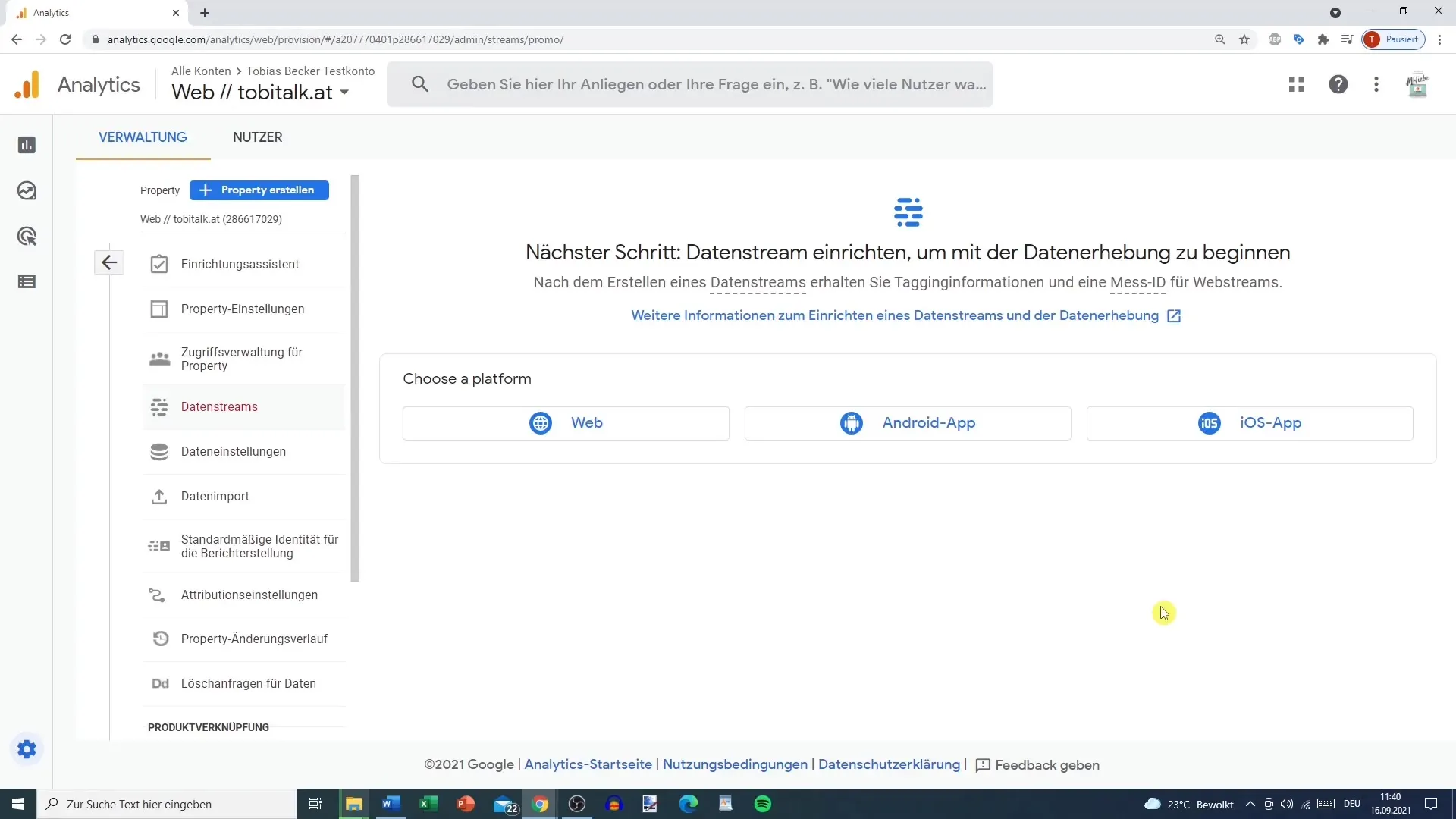
Adım 2: Yeni Veri Akışı Ekleme
"Veri akışları"na tıkladıktan sonra, yeni bir Veri Akışı kurma seçeneğini göreceksiniz. Buradan "Akış oluştur" seçeneğine tıklayın.
Adım 3: Veri Akışı Türünü Seçme
Burada oluşturmak istediğiniz akış türünü seçersiniz. Bir web sitesi, iOS uygulaması veya Android uygulaması bağlayabilirsiniz. Bizim durumumuzda, web sitesini seçeceksiniz.
Adım 4: Web Sitesi URL'sini Girme
Web sitenizin URL'sini girin. Web sitenizin kullandığı protokole (HTTP veya HTTPS) bağlı olarak doğru protokolü seçtiğinizden emin olun.
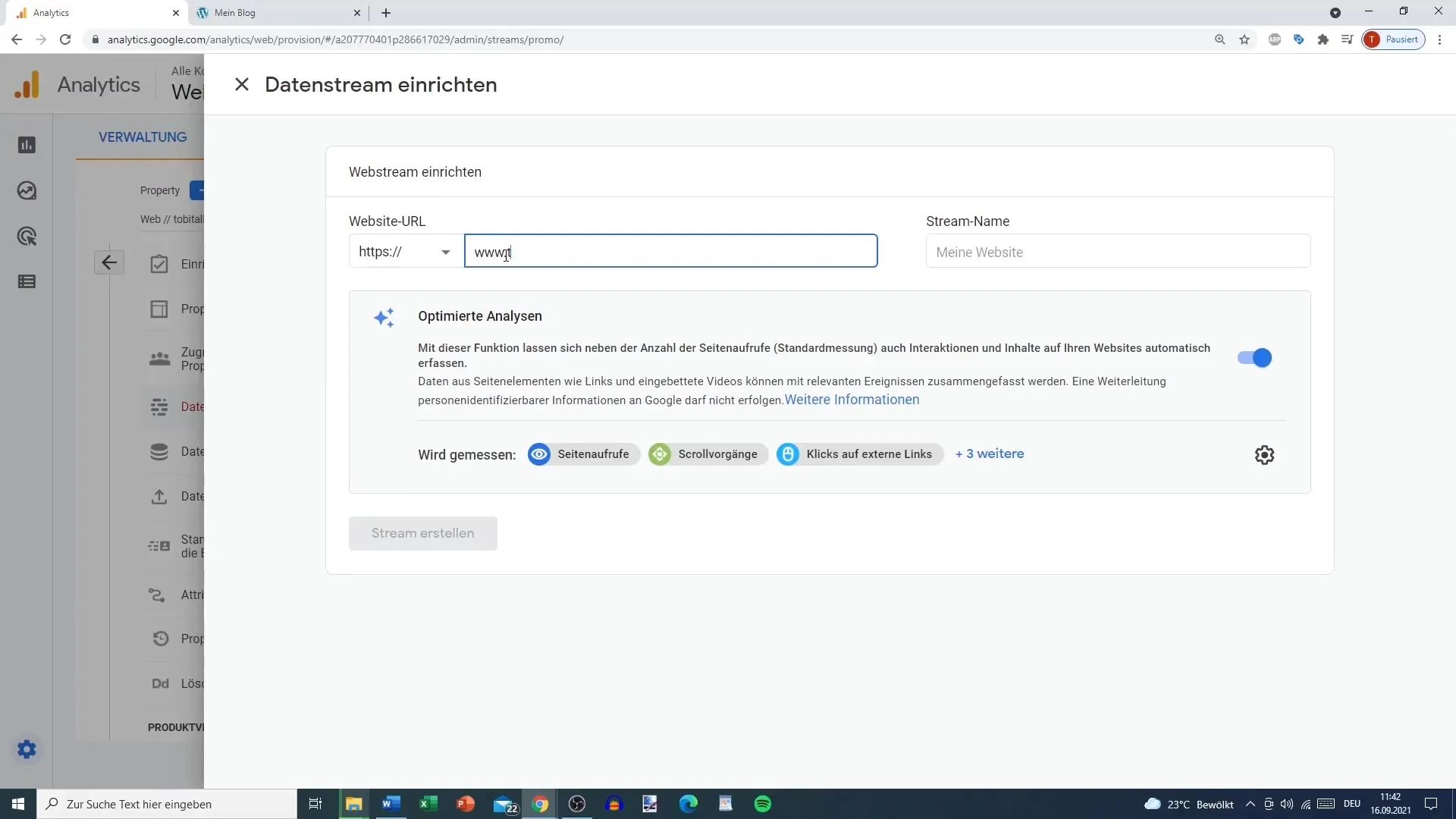
Adım 5: Akış Adı Atama
Akışa bir isim verin. Örneğin "Test Web sitesi" olabilir. Böylece daha sonra hangi akış olduğunu kolayca tanıyabilirsiniz.
Adım 6: Optimize Edilmiş Analizi Etkinleştirme
Şimdi optimize edilmiş Analizi etkinleştirme seçeneğini göreceksiniz. Bu özellik, web sitenizdeki çeşitli etkileşimlerin otomatik izlenmesine olanak tanır ve ek etiketleme araçları kullanmanız gerekmez.
Adım 7: Akış Ayrıntılarını Kontrol Etme
Akışın ayrıntılarınızı, URL'nizi, adınızı ve ölçüm Kimliği gibi ayrıntıları kontrol edin. Bu ölçüm Kimliği, daha sonra Google Tag Manager gibi araçlarla bağlanmak için kullanılabilir.
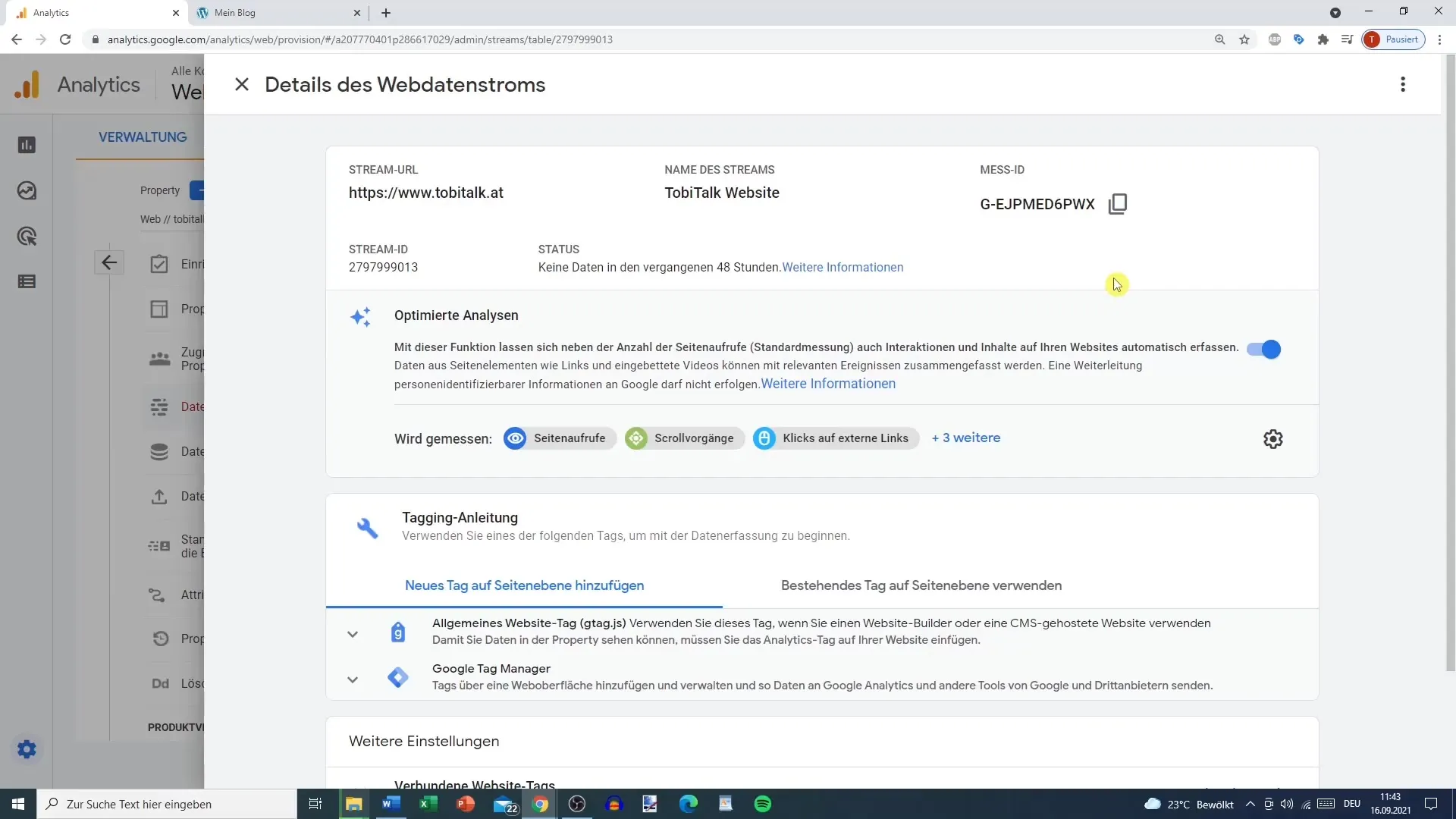
Adım 8: Akışı Oluşturma
Akışı finalleştirmek için "Akış oluştur" üzerine tıklayın.
Adım 9: Ek Veri Akışları Ekleme
Dilediğiniz zaman başka web siteleri veya uygulamalar için ek Veri Akışları ekleyebilirsiniz. Tekrar "Veri akışları"na tıklayıp yeni bir akış eklemek seçeneğini seçebilirsiniz.
Adım 10: Akışları Gözden Geçirme
Birden fazla Veri Akışı oluşturduysanız, bunları istediğiniz zaman gözden geçirebilirsiniz. Her Veri Akışı belirli bir Mülkiyete bağlıdır ve verilerinizin yönetimini kolaylaştırır.
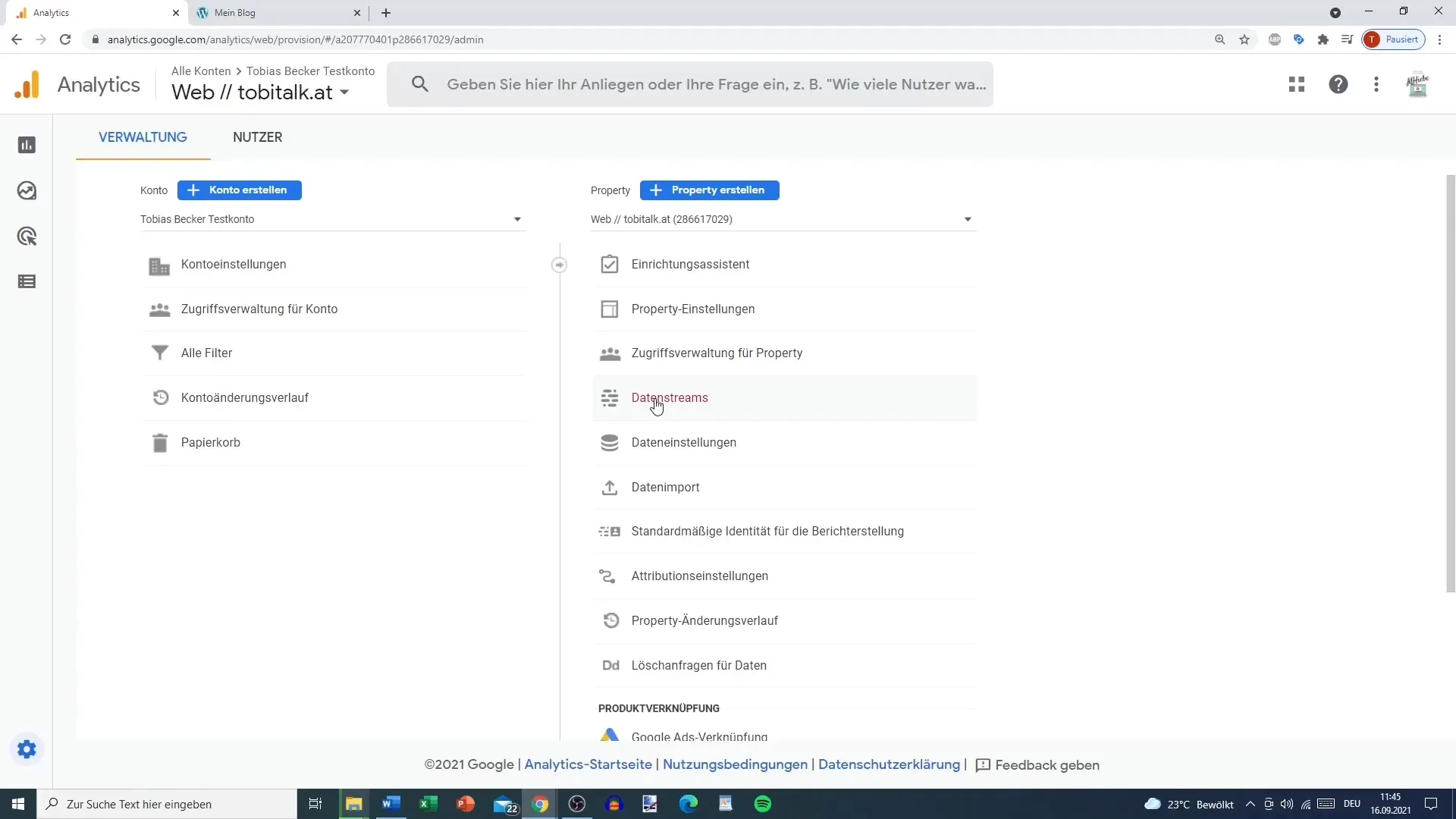
Özet
Bu kılavuzda, Google Analytics 4'te ilk Veri Akışınızı nasıl oluşturacağınızı öğrendiniz. Kurulumdan sonra portalınızdaki çeşitli etkileşimleri takip edebilir ve analizleriniz için değerli veriler elde edebilirsiniz.
Sıkça Sorulan Sorular
Google Analytics 4'te kaç Veri Akışı oluşturabilirim?Aynı Mülkiyet için hem Web hem de Uygulama verileri için birden fazla Veri Akışı oluşturabilirsiniz.
Google Analytics 4 ile Universal Analytics arasındaki fark nedir?GA4, gelişmiş izleme fonksiyonları sunar ve Web ve Uygulama verilerinin aynı anda analiz edilmesine olanak tanırken, Universal Analytics daha çok web sitesi trafiğine odaklanmıştır.
Veri toplamak için Google Tag Manager'ı kullanmam gerekiyor mu?Hayır, GA4'ün optimize edilmiş analizi, Google Tag Manager olmadan takip etmenizi sağlar ancak gelişmiş izleme seçenekleri gerekiyorsa kullanabilirsiniz.
Optimize edilmiş Analizi devre dışı bırakabilir miyim?Evet, fonksiyonu devre dışı bırakabilirsiniz, ancak kullanıcı davranışlarını daha iyi anlamak için etkin bırakmanız önerilir.


